Microsoft använder virtualisering i Windows 11 för scenarier som Hypervisor-skyddad kodintegritet (HVCI), även kallat minnesintegritet, och VMP (Virtual Machine Platform).
VMP tillhandahåller grundläggande tjänster för virtuella datorer för Windows. Minnesintegritet hjälper till att förhindra att angripare matar in sin egen skadliga kod och ser till att alla drivrutiner som läses in i operativsystemet är signerade och tillförlitliga. Den aktiveras som standard på alla nya Windows 11 enheter. Att aktivera säkerhetsfunktioner som standard baseras på det föränderliga hotlandskapet och det ansvar Microsoft har för att skydda över en miljard Windows-användare.
Som en del av fortsatt testning och feedback från användare har Microsoft sett att det i vissa scenarier och vissa konfigurationer av spelenheter kan påverka prestandan med minnesintegritet och VMP på.
Windows tillhandahåller alternativ och kontroll för att användarna ska kunna konfigurera sina datorer efter sina specifika behov, bland annat möjligheten att aktivera och inaktivera Windows-funktioner som minnesintegritet och VMP. Spelare som vill prioritera prestanda har möjlighet att inaktivera dessa funktioner medan du spelar och aktivera dem igen när du är klar med uppspelningen. Men om den är inaktiverad kan den vara sårbar för hot.
Nedan följer instruktioner för hur du inaktiverar de här funktionerna.
Stänga av minnesintegritet
-
Välj Start , ange Kärnisolering i Aktivitetsfältet och välj Kärnisolering i listan med resultat för att öppna Windows-säkerhetsappen.
-
På sidan Kärnisolering inaktiverar du växlingsknappen för minnesintegritet. Du kan behöva starta om enheten.
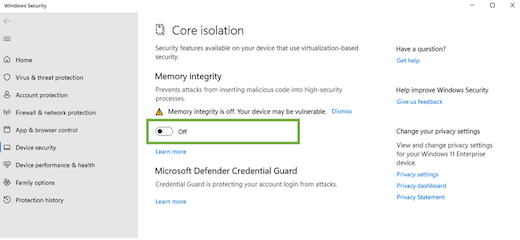
Stänga av Virtual Machine Platform (VMP)
-
Välj Start , skriv Windows-funktioner i sökrutan och välj Aktivera eller inaktivera Windows-funktioner i listan med resultat.
-
I fönstret Windows-funktioner som precis öppnats letar du reda på och avmarkerar plattformen för virtuell dator.
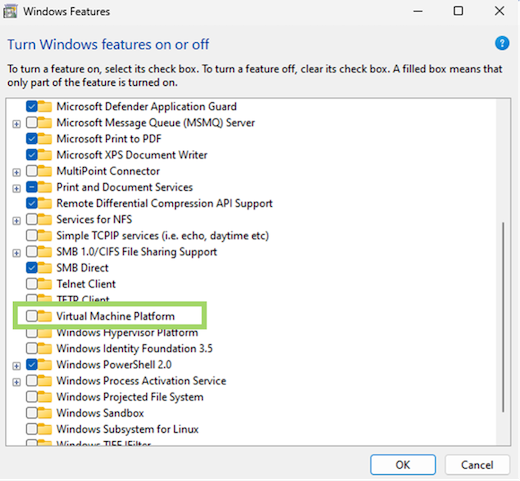
-
Välj OK. Du kan behöva starta om enheten.










